Quản trị mạng – Nếu bạn là người phải làm việc ở nhiều nơi, hoặc cần truy cập từ xa đến các file hoặc media của mình, bạn có thể chọn Weezo. Đây là một ứng dụng có thể giúp bạn host các file, media hoặc các dịch vụ của mình trên Internet hoặc trên mạng LAN nội bộ của mình. Tất cả những gì cần đến bên phía trình khách là một trình duyệt web. Bạn có thể sử dụng Weezo cho bản thân mình hoặc chia sẻ với bạn bè. Tuy với Facebook và MySpace, bạn có thể chia sẻ cuộc sống của mình với bạn bè, nhưng với Weezo, bạn còn có thể các chức năng bổ sung khác.
Weezo cho phép bạn dễ dàng tạo các thư viện ảnh, video, hoặc nhạc có khả năng tự động cập nhật, thiết lập các phòng chat video hoặc văn bản, cấu hình site riêng,… Về cơ bản nó sẽ cho phép bạn thiết lập một site mạng xã hội cho riêng mình. Thêm vào đó, Weezo còn có thể cung cấp các kết nối mã hóa và mọi thứ đều được bảo vệ bằng mật khẩu, chính vì vậy bạn có thể bảo vệ các file riêng tư của mình. Không có gì được upload lên máy chủ Weezo (hoặc bất cứ máy chủ nào khác): Sự truyền tải và truyền thông được thực hiện giữa người dùng với nhau.
Bắt đầu với Weezo
Trước khi có thể cài đặt Weezo, bạn phải vô hiệu hóa bất cứ máy chủ web tích cực hoặc các ứng dụng tích cực nào đang sử dụng cổng HTTP port (80). Nếu có một phiên bản professional của Windows, bạn có thể kiểm tra xem Microsoft Internet Information Services (IIS) có tắt hay không. Duyệt đến Administrative Tools trong Control Panel và tìm đến tiện ích Services. Sau đó cuộn xuống dưới và kích đúp vào World Wide Web Publishing Service. Với tùy chọn Start-up, hãy chọn Manual và kích OK.
Tiếp đến bạn cần cấu hình tường lửa để cho phép lưu lượng gửi đến trên cổng 80. Trên hệ điều hành Windows XP hoặc các hệ điều hành sau này, bạn có thể mở Control Panel và duyệt đến Windows Firewall. Sau đó vào danh sách Exceptions và bổ sung thêm TCP port 80.
Nếu đang kết nối đến Internet thông qua một Router, bạn phải cấu hình nó để có thể chuyển tiếp lưu lượng gửi đến trên cổng 80 đến địa chỉ IP của Weezo PC. Đây là cách để Weezo có thể làm việc trên Internet. Trong tiện ích cấu hình trên web của Router, bạn tìm các thiết lập máy chủ ảo hoặc cổng chuyển tiếp.
Khi đã sẵn sàng, hãy vào website này, download Weezo và cài đặt nó.
Khi bạn mở Weezo lần đầu, bạn sẽ tạo một tài khoản và nhận một URL của mình (chẳng hạn như www.weezo.net/yourname), ở đây bạn hoặc mọi người có thể truy cập để đăng nhập vào tài nguyên của mình.
Giao diện của Weezo
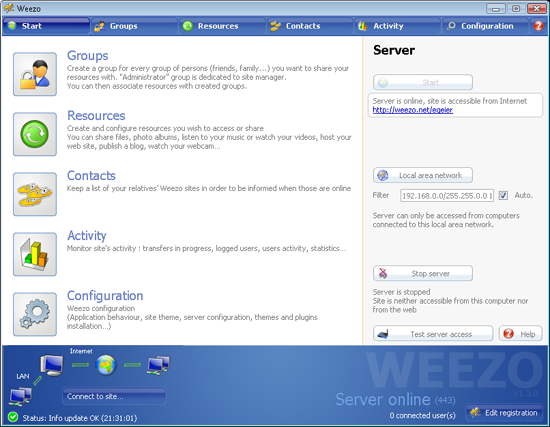
Hình 1
Khi chạy ứng dụng Weezo (xem hình 1), bạn sẽ thấy có 5 trang chính. Trên tab Groups, bạn có thể tạo các kiểu truy cập theo ý muốn của mình. Trong tab Resources, bạn có thể chọn tài nguyên nào muốn cung cấp hoặc cấu hình các thiết lập của chúng. Trang Contacts là nơi mà bất cứ ai bạn đã add vào danh sách đều được liệt kê ở đây, cùng với trạng thái online/offline của họ. Tab Activity, cho bạn những gì đã và đang xảy ra, những ai đã được kết nối, những gì đang được download và bản ghi các thông báo hệ thống. Trang cuối cùng, Configuration, là nơi bạn thiết lập các tùy chọn chính.
Bổ sung tài nguyên để chia sẻ
Chắc chắn thứ đầu tiên mà muốn thực hiện sẽ là add thêm tài nguyên để thấy những gì Weezo có thể thực hiện. Chọn tab Resourcessau đó nhấn nút New resource ở bên trái phía trên. Sau đó chọn tài nguyên từ một trong các hạng mục sau: : File Access/Sharing, Communication, Personal Websites, Blog, Bookmarks, và Television. Khi bạn nhấn Create, nó sẽ được bổ sung vào danh sách trên trang Resources, đây là nơi bạn có thể cấu hình các thiết lập.
Nếu thích, bạn có thể cấu hình các thiết lập tài nguyên khác để sử dụng riêng. Nhân bản tài nguyên với các tên khác nhau có thể được cấu hình và được gán riêng cho những nhóm hoặc người dùng nào đó.
Cần phải nhớ rằng, trước khi bất cứ ai truy cập hoặc sử dụng tài nguyên, bạn phải gán nó cho một người dùng hoặc nhóm người nào đó. Chọn tab Groups, tạo mới hay thay đổi người dùng hay nhóm đang có, và chuyển tài nguyên từ danh sách Available to the Assigned.
Truy cập site của bạn
Để kiểm tra site của bạn, bạn có thể kích nút Connect to sitetrên panel phía dưới của ứng dụng Weezo, bên cạnh sơ đồ mạng. Thao tác này sẽ làm xuất hiện site đang sử dụng địa chỉ IP cục bộ là 127.0.0.1. Bạn cũng có thể truy cập nó từ các máy tính khác trong mạng nội bộ của mình bằng địa chỉ IP của PC, chẳng hạn như 192.168.1.100.
Nếu bạn hoặc người khác muốn thăm site của mình qua Internet, hãy sử dụng URL:
http://www.weezo.net/your_account_name
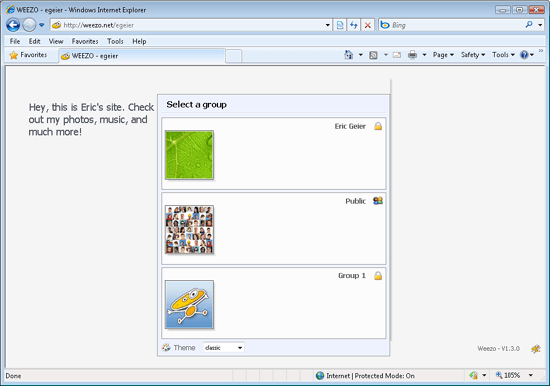
Hình 2
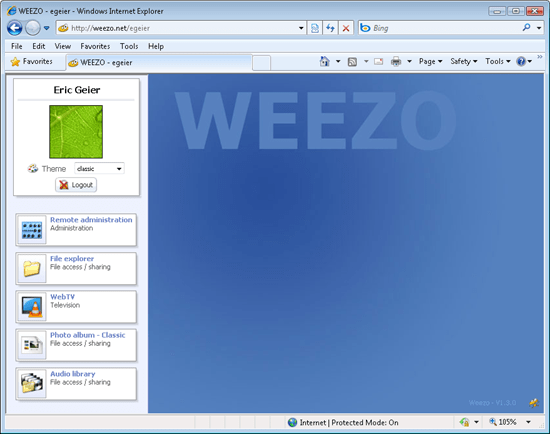
Hình 3
Hình 2 thể hiện một ví dụ về trang đăng nhập. Hình 3 thể hiện một ví dụ về những gì có ở trang chính (trong theme Classic).
Nếu nhận được một thông báo lỗi nào đó về tài khoản của mình không được kích hoạt, hãy kiểm tra thư mục email hoặc junk để tìm kiếm thông báo kích hoạt từ Weezo.
Xem lại các thiết lập cấu hình
Sau khi cảm nhận được về những gì Weezo có thể thực hiện, bạn nên xem lại các thiết lập chính để tùy chỉnh lại site của mình, kích tab Configuration (xem trong hình 4).
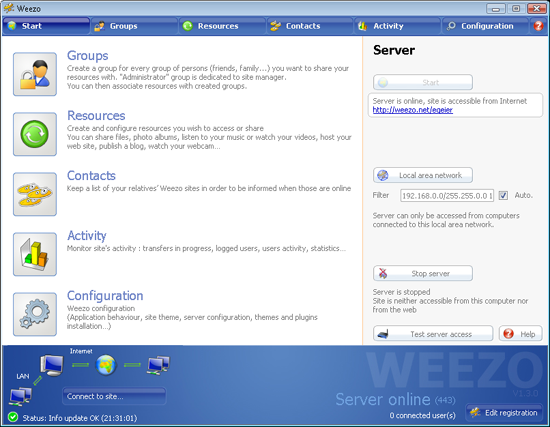
Trong phần Appearance, bạn có thể tạo một thông báo đăng nhập, thay đổi tiêu đề trang, chọn theme và,…
Nếu cần phải truy cập các tài liệu quan trọng hoặc trao đổi các tài liệu nhậy cảm khác, bạn nên kích hoạt mã hóa SSL. Trong phần Server, chọn Yes cho thiết lập Use a secure connection (SSL). Sau đó site của bạn có thể được truy cập với https thay vì http trong địa chỉ, cho ví dụ: https://weezo.net/your_account_name. Bạn nên sử dụng một chứng chỉ tự ký để mã hóa, điều này rất có lợi nhưng người dùng sẽ nhận một cảnh báo mỗi khi họ truy cập site của mình.
Ngoài ra bạn có thể tham khảo thêm các thiết lập khác có trong phần Miscellaneous bằng cách kích nút Advanced Configuration.
 Công nghệ
Công nghệ  Windows
Windows  iPhone
iPhone  Android
Android  Học CNTT
Học CNTT  Download
Download  Tiện ích
Tiện ích  Khoa học
Khoa học  Game
Game  Làng CN
Làng CN  Ứng dụng
Ứng dụng 







 Linux
Linux  Đồng hồ thông minh
Đồng hồ thông minh  Chụp ảnh - Quay phim
Chụp ảnh - Quay phim  macOS
macOS  Phần cứng
Phần cứng  Thủ thuật SEO
Thủ thuật SEO  Kiến thức cơ bản
Kiến thức cơ bản  Dịch vụ ngân hàng
Dịch vụ ngân hàng  Lập trình
Lập trình  Dịch vụ nhà mạng
Dịch vụ nhà mạng  Dịch vụ công trực tuyến
Dịch vụ công trực tuyến  Nhà thông minh
Nhà thông minh  Quiz công nghệ
Quiz công nghệ  Microsoft Word 2016
Microsoft Word 2016  Microsoft Word 2013
Microsoft Word 2013  Microsoft Word 2007
Microsoft Word 2007  Microsoft Excel 2019
Microsoft Excel 2019  Microsoft Excel 2016
Microsoft Excel 2016  Microsoft PowerPoint 2019
Microsoft PowerPoint 2019  Google Sheets - Trang tính
Google Sheets - Trang tính  Code mẫu
Code mẫu  Photoshop CS6
Photoshop CS6  Photoshop CS5
Photoshop CS5  Lập trình Scratch
Lập trình Scratch  Bootstrap
Bootstrap  Ứng dụng văn phòng
Ứng dụng văn phòng  Tải game
Tải game  Tiện ích hệ thống
Tiện ích hệ thống  Ảnh, đồ họa
Ảnh, đồ họa  Internet
Internet  Bảo mật, Antivirus
Bảo mật, Antivirus  Họp, học trực tuyến
Họp, học trực tuyến  Video, phim, nhạc
Video, phim, nhạc  Giao tiếp, liên lạc, hẹn hò
Giao tiếp, liên lạc, hẹn hò  Hỗ trợ học tập
Hỗ trợ học tập  Máy ảo
Máy ảo  Điện máy
Điện máy  Tủ lạnh
Tủ lạnh  Tivi
Tivi  Điều hòa
Điều hòa  Máy giặt
Máy giặt  Quạt các loại
Quạt các loại  Cuộc sống
Cuộc sống  Kỹ năng
Kỹ năng  Món ngon mỗi ngày
Món ngon mỗi ngày  Làm đẹp
Làm đẹp  Nuôi dạy con
Nuôi dạy con  Chăm sóc Nhà cửa
Chăm sóc Nhà cửa  Du lịch
Du lịch  Halloween
Halloween  Mẹo vặt
Mẹo vặt  Giáng sinh - Noel
Giáng sinh - Noel  Quà tặng
Quà tặng  Giải trí
Giải trí  Là gì?
Là gì?  Nhà đẹp
Nhà đẹp  TOP
TOP  Ô tô, Xe máy
Ô tô, Xe máy  Giấy phép lái xe
Giấy phép lái xe  Tấn công mạng
Tấn công mạng  Chuyện công nghệ
Chuyện công nghệ  Công nghệ mới
Công nghệ mới  Trí tuệ nhân tạo (AI)
Trí tuệ nhân tạo (AI)  Anh tài công nghệ
Anh tài công nghệ  Bình luận công nghệ
Bình luận công nghệ